docker下载mongodb镜像并启动容器
1、查找mongodb相关镜像
docker search mongo

找到相关的镜像进行拉取,如果不指定版本,默认下载最新的mongoDB。建议自己先查找需要那个版本后在进行拉取,因为mongoDB不同版本之间差距较大。
2、拉取镜像
这里拉取mongodb6.0
docker pull mongodb:6.0
拉取成功后,查看docker镜像
docker images

3、本地创建容器卷文件夹
首先在本地创建文件夹
D:\mongodb\conf
D:\mongodb\data
D:\mongodb\logs
进入conf文件夹创建mongod.conf文件
# 数据库文件存储位置
dbpath = /data/db
# log文件存储位置
logpath = /data/log/mongod.log
#pid运行目录
#pidfilepath = /var/run/mongodb/mongodb.pid
# 使用追加的方式写日志
logappend = true
#启用日志文件,默认启用
journal=true
#最大连接数
maxConns=2048
# 是否以守护进程方式运行
# fork = true
# 全部ip可以访问
bind_ip = 0.0.0.0
# 端口号
port = 27017
# 是否启用认证
auth = true
# 设置oplog的大小(MB)
oplogSize=1755
进入logs目录文件创建mongod.log文件
4、通过命令创建新容器
docker run -d --name mongodb -p 27017:27017 --privileged=true --restart=always
-v D:/mongodb/data:/data/db
-v D:/mongodb/conf:/data/configdb
-v D:/mongodb/logs:/data/log/
-e MONGO_INITDB_ROOT_USERNAME=root
-e MONGO_INITDB_ROOT_PASSWORD=1234qwer mongo:6.0
-f /data/configdb/mongod.conf --auth
-d 后台运行
-p 映射端口
--privileged 以root 用户身份在容器内运行
--restart 自动重启容器
-v 容器卷
-e 设置环境
-f 指明配置文件路径 容器以容器内的配置文件启动
--auth mongo开启安全认证,需要账号密码才能访问

容器启动成功
5、查看mongo版本
进入容器实例
docker exec -it cfb571a9a7e4 /bin/bash
输入命令:
mongod -version
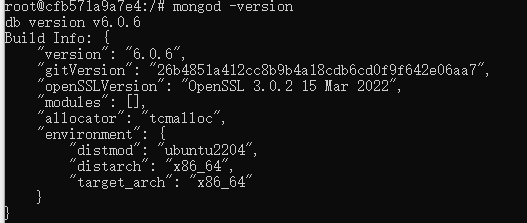
docker安装mongodb成功。
6、错误问题
上面我们使用docker安装的mongodb已经可以使用了,但是还有一个问题。如果重新启动容器,会发现容器启动不了。会报错:
{"t":{"$date":"2023-06-29T09:25:48.932+00:00"},"s":"I", "c":"CONTROL", "id":20698, "ctx":"-","msg":"***** SERVER RESTARTED *****"}
{"t":{"$date":"2023-06-29T09:25:48.933+00:00"},"s":"I", "c":"NETWORK", "id":4915701, "ctx":"-","msg":"Initialized wire specification","attr":{"spec":{"incomingExternalClient":{"minWireVersion":0,"maxWireVersion":17},"incomingInternalClient":{"minWireVersion":0,"maxWireVersion":17},"outgoing":{"minWireVersion":6,"maxWireVersion":17},"isInternalClient":true}}}
{"t":{"$date":"2023-06-29T09:25:48.935+00:00"},"s":"I", "c":"CONTROL", "id":23285, "ctx":"-","msg":"Automatically disabling TLS 1.0, to force-enable TLS 1.0 specify --sslDisabledProtocols 'none'"}
{"t":{"$date":"2023-06-29T09:25:48.935+00:00"},"s":"I", "c":"NETWORK", "id":4648601, "ctx":"main","msg":"Implicit TCP FastOpen unavailable. If TCP FastOpen is required, set tcpFastOpenServer, tcpFastOpenClient, and tcpFastOpenQueueSize."}
{"t":{"$date":"2023-06-29T09:25:48.937+00:00"},"s":"I", "c":"REPL", "id":5123008, "ctx":"main","msg":"Successfully registered PrimaryOnlyService","attr":{"service":"TenantMigrationDonorService","namespace":"config.tenantMigrationDonors"}}
{"t":{"$date":"2023-06-29T09:25:48.937+00:00"},"s":"I", "c":"REPL", "id":5123008, "ctx":"main","msg":"Successfully registered PrimaryOnlyService","attr":{"service":"TenantMigrationRecipientService","namespace":"config.tenantMigrationRecipients"}}
{"t":{"$date":"2023-06-29T09:25:48.937+00:00"},"s":"I", "c":"REPL", "id":5123008, "ctx":"main","msg":"Successfully registered PrimaryOnlyService","attr":{"service":"ShardSplitDonorService","namespace":"config.tenantSplitDonors"}}
{"t":{"$date":"2023-06-29T09:25:48.937+00:00"},"s":"I", "c":"CONTROL", "id":5945603, "ctx":"main","msg":"Multi threading initialized"}
{"t":{"$date":"2023-06-29T09:25:48.938+00:00"},"s":"I", "c":"CONTROL", "id":4615611, "ctx":"initandlisten","msg":"MongoDB starting","attr":{"pid":1,"port":27017,"dbPath":"/data/db","architecture":"64-bit","host":"cfb571a9a7e4"}}
{"t":{"$date":"2023-06-29T09:25:48.939+00:00"},"s":"I", "c":"CONTROL", "id":23403, "ctx":"initandlisten","msg":"Build Info","attr":{"buildInfo":{"version":"6.0.6","gitVersion":"26b4851a412cc8b9b4a18cdb6cd0f9f642e06aa7","openSSLVersion":"OpenSSL 3.0.2 15 Mar 2022","modules":[],"allocator":"tcmalloc","environment":{"distmod":"ubuntu2204","distarch":"x86_64","target_arch":"x86_64"}}}}
{"t":{"$date":"2023-06-29T09:25:48.939+00:00"},"s":"I", "c":"CONTROL", "id":51765, "ctx":"initandlisten","msg":"Operating System","attr":{"os":{"name":"Ubuntu","version":"22.04"}}}
{"t":{"$date":"2023-06-29T09:25:48.939+00:00"},"s":"I", "c":"CONTROL", "id":21951, "ctx":"initandlisten","msg":"Options set by command line","attr":{"options":{"config":"/data/configdb/mongod.conf","net":{"bindIp":"*","port":27017},"replication":{"oplogSizeMB":2048},"security":{"authorization":"enabled"},"storage":{"dbPath":"/data/db"},"systemLog":{"destination":"file","logAppend":true,"path":"/data/log/mongod.log"}}}}
{"t":{"$date":"2023-06-29T09:25:48.940+00:00"},"s":"E", "c":"NETWORK", "id":23024, "ctx":"initandlisten","msg":"Failed to unlink socket file","attr":{"path":"/tmp/mongodb-27017.sock","error":"Operation not permitted"}}
{"t":{"$date":"2023-06-29T09:25:48.941+00:00"},"s":"F", "c":"ASSERT", "id":23091, "ctx":"initandlisten","msg":"Fatal assertion","attr":{"msgid":40486,"file":"src/mongo/transport/transport_layer_asio.cpp","line":1126}}
{"t":{"$date":"2023-06-29T09:25:48.941+00:00"},"s":"F", "c":"ASSERT", "id":23092, "ctx":"initandlisten","msg":"\n\n***aborting after fassert() failure\n\n"}
主要看这条日志:
":"E", "c":"NETWORK", "id":23024, "ctx":"initandlisten","msg":"Failed to unlink socket file","attr":{"path":"/tmp/mongodb-27017.sock","error":"Operation not permitted"}}
发现 /tmp/mongodb-27017.sock 没有操作权限,导致容器重新启动失败。
解决方法:
删除mongodb-27017.sock,重启mongo服务。
sudo rm /tmp/mongodb-27017.sock
因为使用的docker,容器没有运行进入不了容器,所以无法使用。
所以需要使用容器卷映射tmp 使mongodb-27017文件拥有相应权限
增加容器卷:
-v D:/mongodb/tmp:/tmp
把之前的容器删除,重新启动一个新容器。由于之前使用了容器卷,所以启动新容器数据也不会消失。完整命令:
docker run -d --name mongodb -p 27017:27017 --privileged=true
-v D:/mongodb/data:/data/db
-v D:/mongodb/conf:/data/configdb
-v D:/mongodb/logs:/data/log/
-v D:/mongodb/tmp:/tmp
-e MONGO_INITDB_ROOT_USERNAME=root
-e MONGO_INITDB_ROOT_PASSWORD=1234qwer
mongo:6.0
-f /data/configdb/mongod.conf --auth
启动容器。然后停止容器再次重新启动。发现没有报错问题解决。
docker下载mongodb镜像并启动容器的更多相关文章
- 【Docker学习之三】Docker查找拉取镜像、启动容器、容器使用
环境 docker-ce-19.03.1-3.el7.x86_64 CentOS 7 一.查找.拉取镜像.启动容器1.查找镜像-docker search默认查找Docker Hub上的镜像,举例:D ...
- Docker的ubuntu镜像安装的容器无ifconfig和ping命令的解决
Docker的Ubuntu镜像安装的容器无ifconfig命令和ping命令 解决: apt-get update apt install net-tools # ifconfig apt ...
- 关于Docker官方CentOS镜像无法启动mysqld的总结
很多童鞋反映,在Docker官方CentOS镜像中安装了Mysql server后,无法正常启动. 无法正常启动表现为两种情况: 1> 初始完数据库后,mysqld启动报错 2> syst ...
- docker 下载安装镜像
docker安装成功后. 1.搜索镜像 # docker search java 可使用 docker search命令搜索存放在 Docker Hub(这是docker官方提供的存放所有docker ...
- 使用 docker 拉取镜像和创建容器-nginx
本文主要分享通过从docker hub上获取nginx镜像 1.首先查找nginx镜像 [root@node1 ~]# docker search nginx NAME DESCRIPTION ST ...
- Docker下载mysql镜像
1.使用命令查看mysql NAME DESCRIPTION STARS OFFICIAL AUTOMATED mysql MySQL [OK] mariadb MariaDB [OK] mysql/ ...
- docker-构建建tomcat镜像并启动容器
1.下载一个tomcat8,解压好改名为tomcat并配置端口为80,删除webapps下的默认的应用,修改tomcat/bin目录下脚本的权限,chmod +x *.sh 2.路径一般放在/usr/ ...
- Docker的Ubuntu镜像安装的容器无ifconfig命令和ping命令
就这三步骤,下面的是实例不看也罢. apt-get update ###第一步一定要先执行这个更新下.不更新下面的安装命令会显示找不到网络包 //ifconfig apt install net-to ...
- docker使用非root用户启动容器出现“running exec setns process for init caused \"exit status 40\"": unknown”
环境为centos7,linux内核版本为3.10 出现该问题的原因是内核3.10的bug,升级linux内核即可,升级办法如下,升级完成后重启系统,选择对应的内核版本启动即可. .导入key rpm ...
- docker下载java镜像,执行xxx.jar文件
docker pull java:8u111
随机推荐
- TS内置类型与拓展
TS内置类型与拓展 TypeScript具有类型系统,且是JavaScript的超集,其可以编译成普通的JavaScript代码,也就是说,其是带有类型检查的JavaScript. 内置类型 Type ...
- Spring Boot图书管理系统项目实战-9.归还图书
导航: pre: 8.续借图书 next:10.借还统计 只挑重点的讲,具体的请看项目源码. 1.项目源码 需要源码的朋友,请捐赠任意金额后留下邮箱发送:) 2.页面设计 2.1 bookRetur ...
- Linux上安装和部署git
本机环境: [git@rhel-server .ssh]$ cat /proc/version Linux version 2.6.32-358.el6.x86_64 1.安装 yum install ...
- IoT(Internet of things)物联网入门介绍
1.什么样的物可以入网? 要有数据传输通路 要有一点的存储功能 要有CPU 要有操作系统 要有专门的应用程序 遵循物联网的通信协议 在网络世界中有可被识别的唯一编号 2.MQTT协议 不是在说物联网吗 ...
- golang 打隧道和端口转发
`package main import ( "golang.org/x/crypto/ssh" "io" "log" "net& ...
- [WEB安全] CSRF攻击和防御
一.什么是CSRF 跨站请求伪造(英语:Cross-site request forgery),也被称为 one-click attack 或者 session riding,通常缩写为 CSRF 或 ...
- Feign入门介绍
Feign入门介绍 基本概述 除Feign之外,在Java中经常使用的HTTP客户端组件主要有3个,如下: (1)HttpURLConnection,JDK自带 (2)Apache HttpClien ...
- LibModbus库开发笔记(一):libmodbus库介绍、编译和基础工程模板
前言 本文章讲解libmodbus. libModbus介绍 libmodbus是一个免费软件库,可根据Modbus协议发送/接收数据.该库用C编写,并支持RTU(串行)和TCP(以太网) ...
- day02---虚拟机上网模式
修改虚拟网络编辑器 虚拟软件网络模式介绍 NAT网络模式 特点:虚拟主机和宿主机网络信息 可以不一致 优点:不容易出现局域网中IP地址冲突 缺点:其它宿主机不能直接访问虚拟机 桥接网络模式 特点:虚拟 ...
- 最经典的TCP性能问题
目录 问题描述 问题的原因 什么是delay ack 什么是Nagle算法 如果client启用Nagle,并且server端启用了delay ack会有什么后果呢? 再来看一个经典例子和数据分析 回 ...
